Fix Logilda.DLL est une erreur manquante dans Windows 10
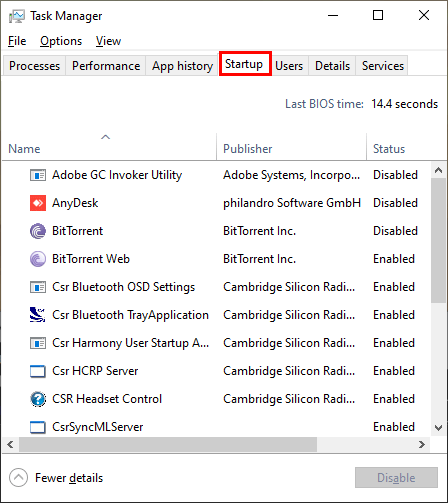
- 4582
- 1320
- Rayan Lefebvre
Logilda.DLL est un fichier de bibliothèque de liens dynamiques qui s'exécute derrière l'arrière-plan de Windows 10 et recherche de nouveaux pilotes mis à jour pour les appareils Logitech sur votre ordinateur. Certains utilisateurs signalent à faire face à un problème car ils reçoivent régulièrement un message d'erreur disant «Il y avait un problème à démarrer C: \ Windows \ System32 \ Logilda.dll. Le module spécifié est introuvable". Si vous recevez une sorte de message sur votre ordinateur, ne vous inquiétez pas. Juste en suivant ces correctifs faciles, vous pouvez résoudre votre problème en un rien de temps. Avant d'aller de l'avant pour les correctifs, vous devez d'abord essayer ces solutions de contournement et voir s'ils fonctionnent ou non.
Solution de contournement-
1. Débrancher puis brancher l'appareil avec lequel vous rencontrez des problèmes. Vérifiez si vous êtes toujours confronté au message d'erreur.
2. Redémarrer Votre ordinateur et après le redémarrage Vérifiez si vous êtes toujours confronté à l'erreur ou non.
Table des matières
- Fix-1 Désactiver le démarrage automatique de Logilda-
- Fix-2 Supprimer la clé de téléchargement logitech-
- FIX-3 Désinstaller le logiciel de configuration Logitech-
- Fix-4 Mettez à jour le pilote de la souris-
- Fix-5 Désinstaller et réinstaller le pilote de souris-
Fix-1 Désactiver le démarrage automatique de Logilda-
1. Presse Ctrl + Shift + Entrée Pour ouvrir le Gestionnaire des tâches fenêtre.
2. Maintenant, allez au «Commencez»Onglet.
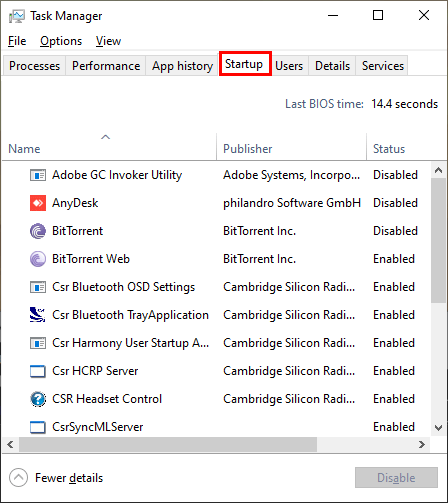
3. Puis faites défiler vers le bas pour trouver "Assistant de téléchargement logitech".
4. Clic-droit dessus puis cliquez sur "Désactiver".
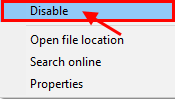
Maintenant, fermez le Gestionnaire des tâches.
Redémarrer votre ordinateur et après le redémarrage, vous ne devez plus faire face à l'erreur.
Fix-2 Supprimer la clé de téléchargement logitech-
1. En appuyant sur le Clé Windows avec le 'R'clé, vous pouvez ouvrir le Courir Terminal.
2. Ensuite, tapez "regedit"Et puis cliquez sur"D'ACCORD".
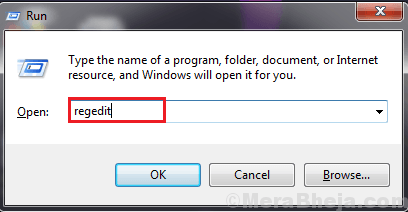
3. Maintenant, accédez à cette clé dans Éditeur de registre-
Hkey_local_machine \ logiciel \ Microsoft \ windows \ currentversion \ run
Maintenant, sur le volet droit, trouvez "Assistant de téléchargement logitech" et clic-droit dessus, puis cliquez sur "Supprimer".
Fermer la Éditeur de registre.
Redémarrer votre système.
Logilda.dll ne devrait pas créer d'autres problèmes.
FIX-3 Désinstaller le logiciel de configuration Logitech-
1. Presse Clé Windows + R Pour ouvrir le Courir fenêtre sur votre appareil.
2. Écrire cela Courir commande dans le Courir fenêtre, cliquez sur "D'ACCORD".
appwiz.cpl
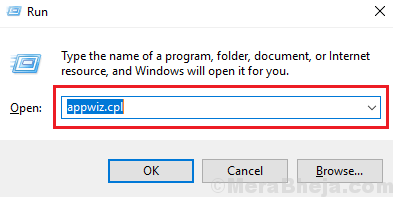
2. Maintenant, dans la liste des applications, découvrez «Point de consigne Logitech" et double cliquer pour commencer le processus de désinstallation.
3. Terminer le processus de désinstallation et après la fin du processus, redémarrer ton ordinateur.
Fix-4 Mettez à jour le pilote de la souris-
1. Pressant le Clé Windows avec le 'R'La clé ouvrira le Courir fenêtre.
2. Dans le Courir fenêtre, type "devmgmt.MSC"Et puis cliquez sur"D'ACCORD".
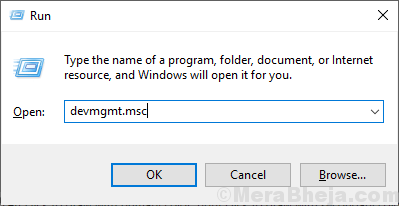
2. Maintenant, cliquez sur le "Souris et autres dispositifs de pointage".
3. Clic-droit sur l'appareil de souris que vous utilisez actuellement. Maintenant. Cliquer sur "Mettre à jour le pilote".
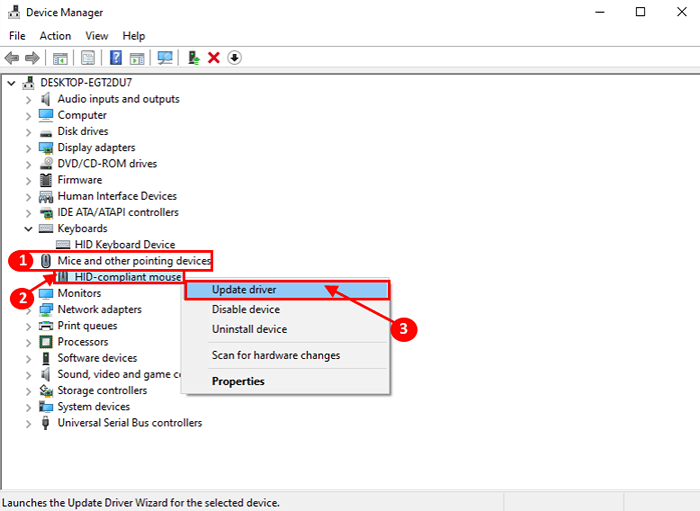
3. Ensuite, cliquez sur le "Recherchez automatiquement les logiciels de pilote mis à jour".
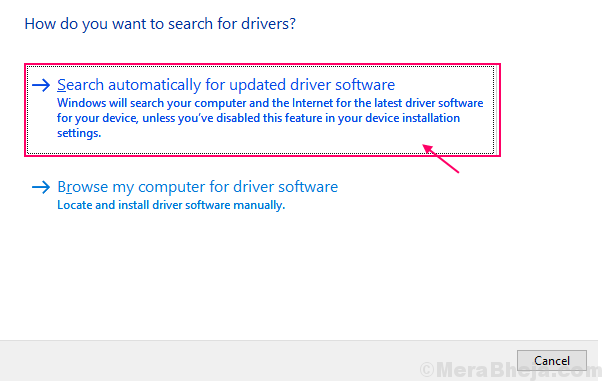
Attendez que Windows recherche le pilote compatible pour votre souris, le télécharge et l'installe.
Redémarrer ton ordinateur.
Vous ne devez faire face à aucun problème concernant Logilda.DLL sur votre ordinateur.
Fix-5 Désinstaller et réinstaller le pilote de souris-
Suivez ces étapes pour désinstaller votre chauffeur de souris.
1. Ouvrir un Courir terminal en appuyant Clé Windows + R.
2. Dans le Courir fenêtre, taper ou copier-coller cette commande, puis cliquez sur "D'ACCORD".
devmgmt.MSC
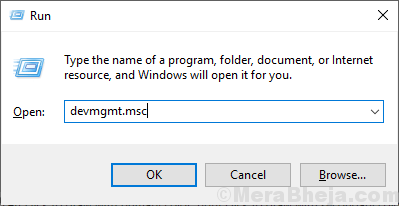
2. Dans le Gestionnaire de périphériques Fenêtre d'utilité, recherchez le «Souris et autres dispositifs de pointage". Développez-le en cliquant dessus.
3. Après cela, clic-droit Sur la souris que vous utilisez, cliquez sur "Désinstallation de l'appareil".
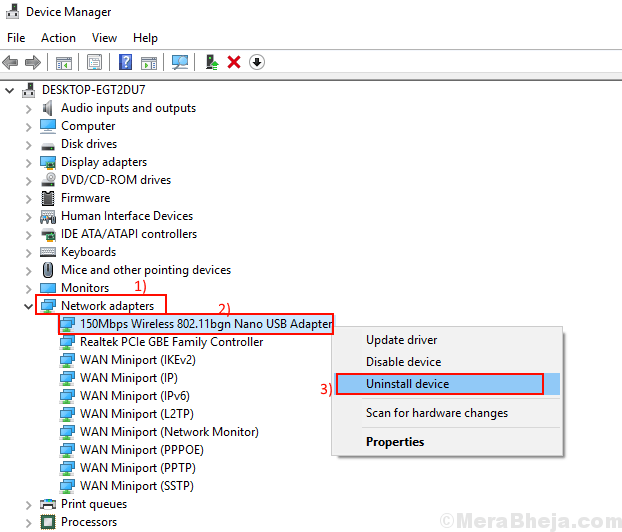
Dans les prochaines étapes, nous allons Installez le pilote de souris encore-
Méthode 1-
Redémarrez votre appareil et vérifiez si le conducteur fonctionne ou non.
Méthode 2-
Si le simple redémarrage de votre ordinateur n'a pas installé le pilote, suivez ces étapes pour installer le pilote manuellement-
1. Après avoir ouvert le Gestionnaire de périphériques fenêtre, cliquez sur "Action".
2. Cliquez à nouveau sur "Scanner les modifications matérielles".
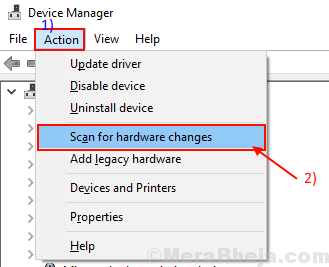
2. Cela trouvera le désinstallé le conducteur et installer le conducteur à nouveau.
Fermer Gestionnaire de périphériques fenêtre.
Le problème concernant Logilda.La DLL doit être résolue.
- « Fix Mouse Scroll ne fonctionne pas dans Windows 10/11
- 10 meilleurs logiciels de conception de voitures pour PC »

